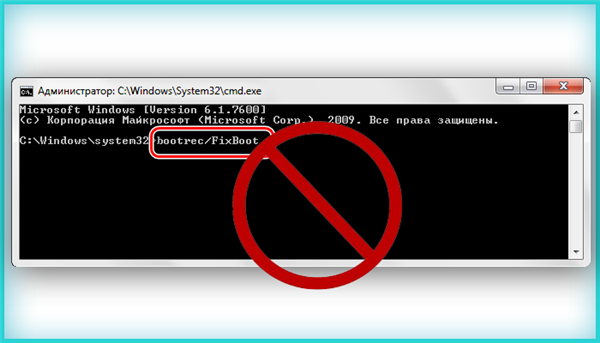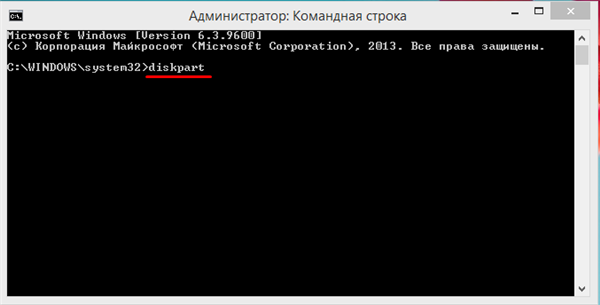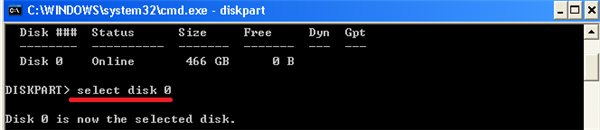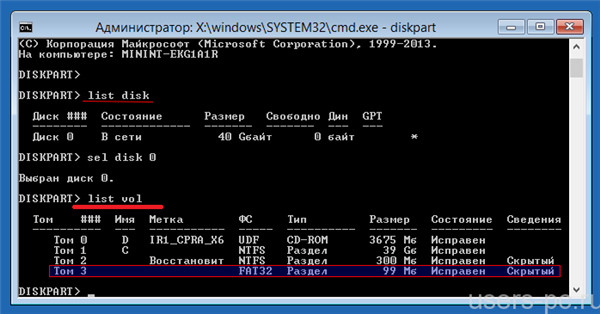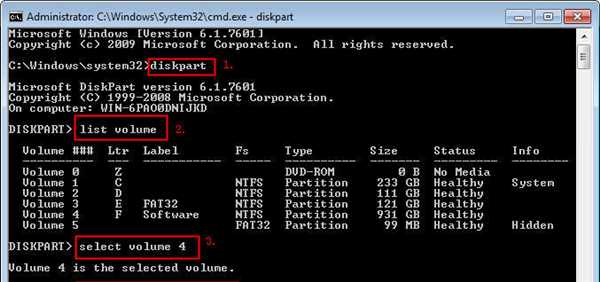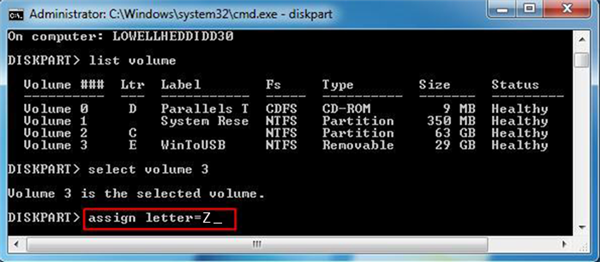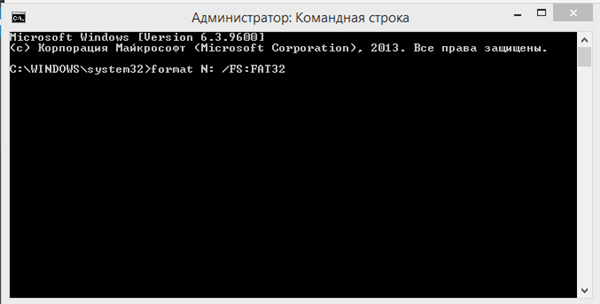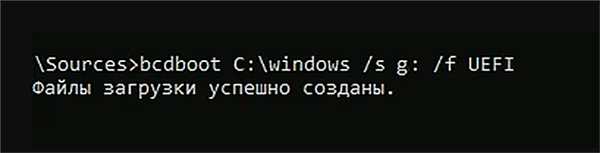Запуск розширеного усунення неполадок
Крок 1. Вставити створений диск або установки Windows в персональний комп’ютер з помилкою.

Вставляємо створений диск в персональний комп’ютер з помилкою
Крок 2. Перезавантажити ПК і відразу натискати клавіші «Esc», «F8», «F12» для запуску меню завантаження.

Перезапускаємо ПК і відразу натискаємо клавішу «Esc», «F8», «F12»
Крок 3. Вибрати диск відновлення (установки) для завантаження.
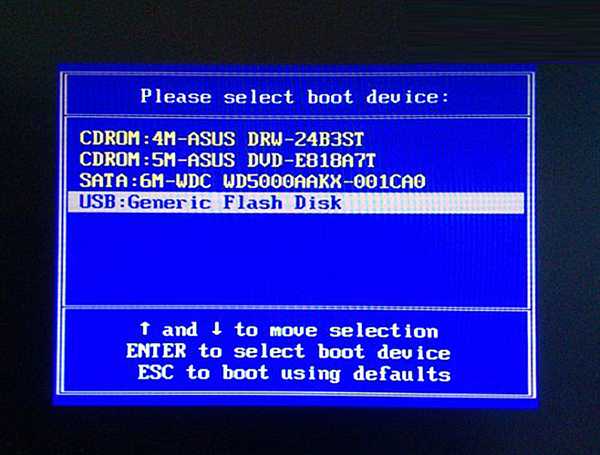
Вибираємо диск відновлення (установки) для завантаження
Довідка! Спосіб вибору першого завантажувального пристрою можна з’ясувати в паспорті на ПК.
Крок 4. Натиснути клавішу (будь-яку).
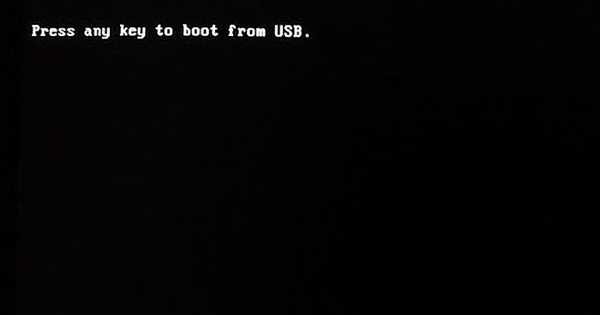
Натискаємо клавішу
Крок 5. Вибрати необхідні в конкретному випадку пункти і натиснути «Далі».
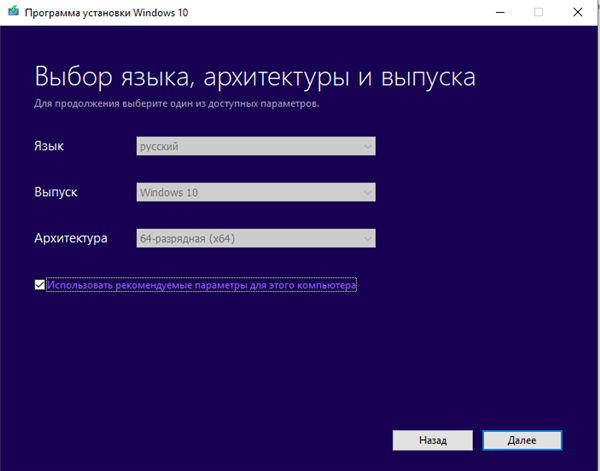
Відзначаємо пункт «Використовувати рекомендовані параметри…», і натискаємо «Далі»
Крок 6. Натиснути «Відновлення…».
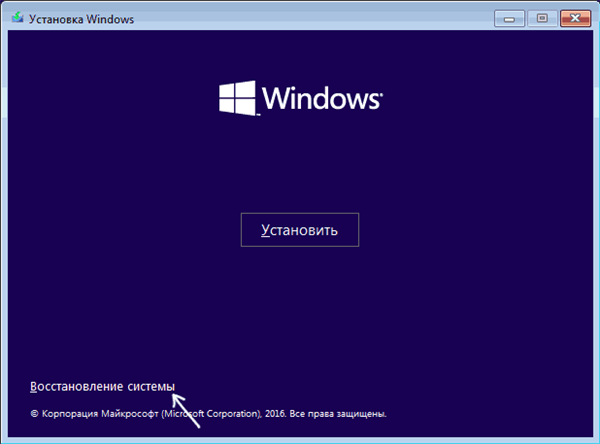
Клацаємо по посиланню «Відновлення системи»
Крок 7. Клацніть «Пошук несправностей».
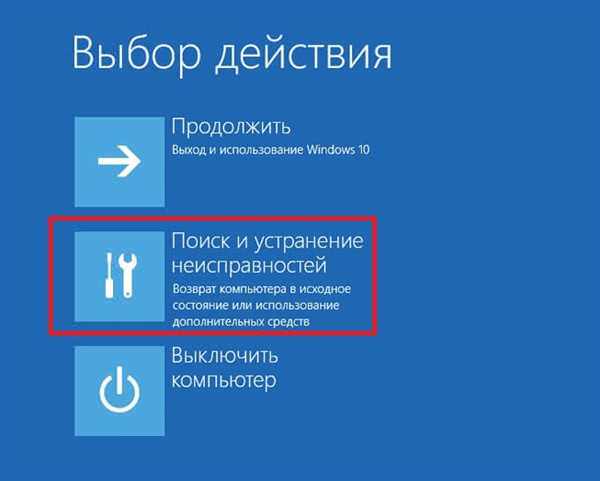
Клацаємо по блоку «Пошук і усунення несправностей»
Крок 8. Натиснути «Командний рядок».
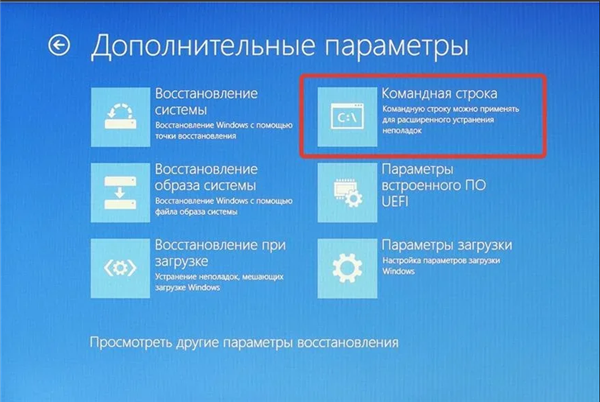
Натискаємо «Командний рядок»
Відтворення структури EFI на диску
Найчастіше зазначена помилка усувається форматування розділу EFI і установкою в нього завантажувача Windows.
Крок 1. Набрати в «Командному рядку» перераховані нижче команди без лапок, натискаючи на клавіатурі «Enter» після введення кожної з них (у дужках дані примітки до виконання команд).
- «diskpart»;

Друкуємо команду «diskpart», натискаємо «Enter»
- «list disk» (подивитися на номери жорстких дисків і визначити, який з них є завантажувальним. Зазвичай це диск 0, якщо ні, знайти номер диска в конкретному випадку і запам’ятати його);

Вводимо команду list disk», натискаємо «Enter»
- «select disk 0» (див. вище);

Друкуємо «select disk 0», натискаємо «Enter»
- «list volume» (подивитися, який диск має розділ EFI (99-300 Мб, має систему FAT32);

Друкуємо «list volume», натискаємо «Enter»
- «select volume N» (ввести номер розділу EFI замість літери N для вибору цього розділу);

Друкуємо команду «select volume N», замість N номер свого прихованого розділу, натискаємо «Enter»
- «assign letter=N» (вказати замість літери N будь-яку букву диска, зайняту розділами і запам’ятати її);

Вводимо команду «assign letter=Z», натискаємо «Enter»
- «exit»;
- «N:» (вибір літери, тільки що присвоєної диску);
- «format N: /FS:FAT32» (форматування завантажувального розділу EFI);

Вводимо «format N: /FS:FAT32», натискаємо «Enter»
- «bcdboot C:windows /s N: /f UEFI» (встановлення завантажувача Windows Boot Manager в розділ N).

Друкуємо «bcdboot C:windows /s N: /f UEFI», натискаємо «Enter»
Крок 2. Повторити запуск команди «команду bootrec /fixboot». Доступ до команди повинен бути дозволений.
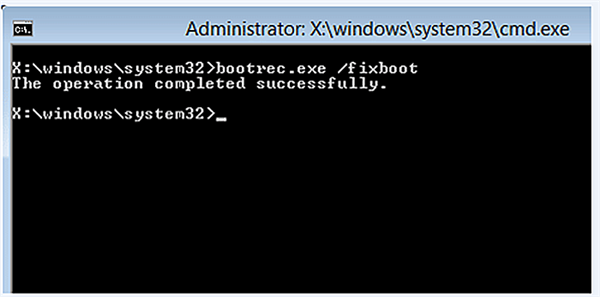
Повторюємо запуск команди «команду bootrec /fixboot»
Крок 3. Перевірити, запускається система після перезавантаження ПК.